Быстрое включение выключение
Все, самая сложная часть – настройки и создание виброрингтонов — позади. Теперь достаточно просто в нужный момент переводить кнопку «Звонки/Бесшумно», находящуюся на торце айфона, в активный или пассивный режим.
Так, при перемещении кнопки в сторону дисплея – включается обычный звонок со звуковым оповещением. При переключении в обратную сторону – будет задействован бесшумный режим.

Вот так быстро можно переходить с одного положения на другое, даже не вытягивая гаджет из кармана, и не задействуя лишний раз ресурсов на запуск меню на дисплее.
Надеемся, что у Вас не возникнет сложностей с установкой или выключением функции вибрации. Она просто незаменима для всегда занятого современного жителя мегаполиса, вынужденного всегда оставаться на связи. Также, она, в некотором роде, является средством сохранения заряда аккумулятора айфона, так как отпадает необходимость выдавать громкие звуки через динамик.
https://youtube.com/watch?v=1He_R-Oywxk
Как настроить вибрацию на Айфоне?
Настроить вибрацию на iPhone не сложнее, чем освоиться с системой Touch ID; пользователю нужно:
В разделе «Звуки» (поле «Звуки и рисунки вибраций») выбрать первый пункт «Рингтон».

Тапнуть по слову «Вибрация».

Выбрать любую из представленных в списке схем «жужжания» — нажимая на заголовки, хозяин Айфона сможет ощутить ритм.

Если ни один рисунок не понравился — тапнуть по кнопке «Создать вибрацию».

И, начав отстукивать на свободном поле ритм.

Заполнить отведённый для этого полуминутный промежуток — на шкале снизу удары отмечены чёрными точками.

По завершении нажать на кнопку «Сохранить».
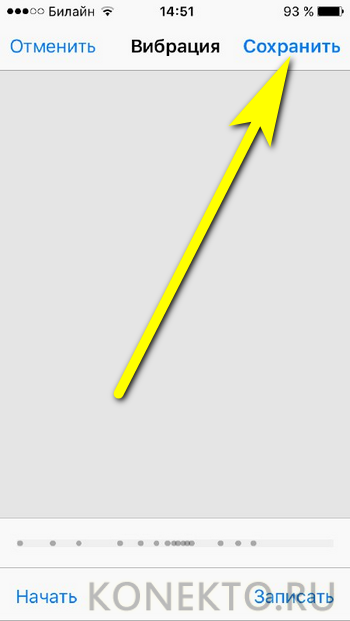
И ввести название для новой схемы, после чего снова тапнуть «Сохранить».
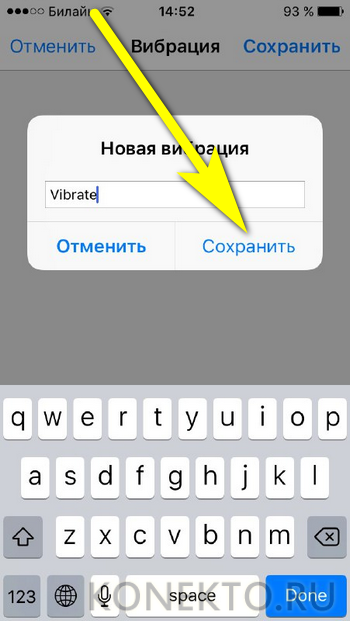
Созданный шаблон будет по умолчанию выбран в качестве рабочего. Теперь пользователю остаётся вернуться в пункт «Рингтон».
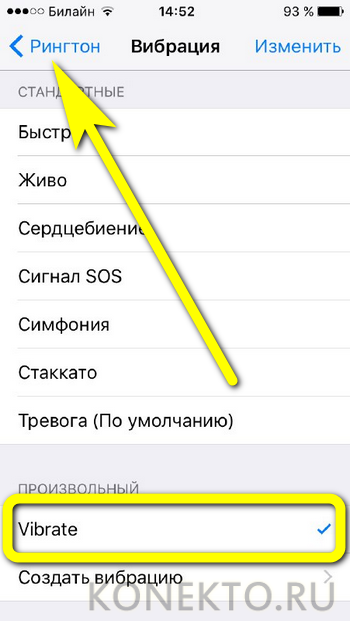
А затем и в раздел «Звуки».


Настройка виброрежима на Андроиде
Для более комфортного использования гаджета можно выключить виброрежим и настроить его.
Включается он тремя способами:
- Полностью отключив звук с помощью клавиши Volume «-». В этом случае нажимают и удерживают кнопку уменьшения уровня звука, пока он полностью не отключиться.
- С помощью верхней шторки, где выбирают нужный звуковой режим. Для этого вызывают пальцем верхнюю шторку и нажимают там иконку переключения режимов. Далее выбирают там звуковой режим «Вибрация» или «Оповещение».
- Через пункт «Звук» («Профили звука») в настройках аппарата. Название пункта зависит от используемой на гаджете версии OS. Для включения виброрежима в настройках аппарата нажимают вкладку «Звук». Потом переключают ползунок звука в крайне левое положение, после чего активируют функцию «Вибрация при звонке».
- Если в гаджете вместо этого пункта предусмотрена вкладка «Профили звука», то открывают ее и активируют профиль «Оповещение».
Создание пользовательского аудиопрофиля
-
Если же надо настроить полностью кастомизированный профиль, это можно сделать, создав так называемый пользовательский аудиопрофиль (через кнопку меню в правом верхнем углу экрана).
-
Назовём его «Мой профиль».
-
Нажимаем на него и выбираем «Правка».
-
Дальше можно, например, оставить виброотклик телефона и звук при нажатии клавиш, но выключить звуки при нажатии на экран и блокировке экрана. Виброотклик в данном контексте подразумевает вибрацию телефона при нажатии клавиш «Меню», «Домой» и «Назад» — отклика при всех касаниях к экрану нет.
-
Для сохранения профиля достаточно просто выйти обратно в меню профилей. Подключаем только что созданный профиль.
В предыдущих версиях Android существует опция настройки интенсивности вибрации для вызовов, сообщений и виброотклика. Настроить его можно через пункт настроек «Звуки и уведомления», перетягивая ползунок.

В этом окне можно настроить интенсивность вибрации для разных видов уведомлений и откликов
Пункт «Тактильная обратная связь», кстати, подразумевает отклики экрана на все возможные касания. В Android 5.1, например, такой возможности нет — только вибрация в ответ на нажатие клавиш.
Пропала вибрация — сломан мотор
Самая неприятная ситуация — это «попасть» на ремонт и замену запчасти. Тут уж как бы вы не стучали, не проверяли подключение, не прошивали свой iPhone — вибрация не будет работать до тех пор, пока вы не замените сам моторчик.

Почему он может сломаться или перегореть? Да все по тем же самым причинам, озвученным выше — падения или попадания влаги. Хотя, не стоит исключать и брак детали — особенно если эта деталь изначально была не самого высокого качества.
Единственная радость во всем этом — вибромоторчик для iPhone стоит недорого и, при должной сноровке, его можно заменить самостоятельно «в домашних условиях» (паять ничего не потребуется). Однако, если вы не обладаете необходимыми навыками — лучше обратится в сервисный центр. Там и диагностику бесплатно (в большинстве случаев) проведут и быстренько (если это нормальная мастерская) исправят отсутствие вибрации.
P.S. Правда, я как обычно надеюсь, что в вашем случае до посещения СЦ дело не дойдет и все исправится другими, более простыми способами.
Типы вибрации
На iPhone есть шанс изменить режим вибрации. К примеру, выбрать, будет ли он нарастать к концу сигнала или же вибрировать с определенной частотой. Для этого понадобится:
- открыть «Настройки», затем – «Звуки» или «Звуки, тактильные контакты».
- перейти к разделу «Звуки и рисунки вибраций» и выбрать, к примеру, «Рингтон», если нужно изменить виброрежим при звонке;
- выбрать оптимальный вариант из списка предложенных. Воспроизведение идет автоматически.
Еще интересная статья для Вас: Как очистить кэш на Айфоне (мусор в приложениях и браузере Safari)
В новых моделях айфонов пользователю доступно поставить собственную вибрацию, для этого нужно на последнем шаге нажать «Создать вибрацию» и далее:
- Создать рисунок на экране.
- Сохранить.
- Присвоить имя.
Не работает вибро на iPhone 7

Если нужно перевести смартфон в беззвучный режим, то единственным способом получения сообщения о поступившем SMS или звонке является вибрация. Причин, по которым не работает вибро на iPhone 7 может быть несколько.
Отключена вибрация при звонках и в бесшумном режиме
Для решения проблемы выполните следующие действия:
- Откройте «Настройки» и запустите вкладку «Звуки».
- В открывшемся окне включите два переключателя «В бесшумном режиме» и «Во время звонка».
- Сохраните изменения. Проверьте работоспособность виброзвонка.
Сброс настроек
Предыдущий способ включить вибромотор iPhone 7 может не сработать, поэтому мы рекомендуем воспользоваться альтернативным способом включения виброзвонка.
Этот метод, который отменяет все ваши пользовательские настройки, возвращая их к установленным производителем, не способен нанести вреда вашим сохраненным данным.
Мы рекомендуем его использовать так же в случаях, если изменение рабочих параметров смартфона привело к ухудшению его работоспособности.
- Откройте вкладку «Настройки».
- Откройте раздел «Основные».
- Переместите полосу прокрутки вниз и выберите «Сброс».
- Подтвердите выбранный пункт «Сбросить все настройки».
- Проверьте работоспособность виброзвонка.
Восстановление операционной системы
Эта методика действия так же подходит для восстановления работоспособности Айфона после некорректного обновления операционной системы. Для восстановления ОС выполните следующие действия:
- Создайте запасную копию ваших данных при помощи iCould или iTunes.
- Подключите свой гаджет к компьютеру и запустите приложение iTunes.
- Найдите пункт «Go to the Summary page»
- Отметьте пункт «Восстановление» и выполняйте все инструкции iPhone
- Проверьте работоспособность виброзвонка.
Если выполненные действия не привели к решению задачи и все еще не работает вибро на айфоне 7, то неполадка имеет аппаратный характер.
Перед тем, как приступить к самостоятельной попытке восстановить вибро, перейдите в пункт «Настройки», вкладка «Звуки». Несколько раз включайте и выключайте режимы вибрации. Неудачная попытка будет свидетельствовать о неисправности вибрационного мотора или другой аппаратной проблеме.
Некоторые владельцы смартфонов предлагают легонько постучать задней крышкой с правой стороны о ладонь. Однако, даже если такой способ и поможет решить задачу, не стоит забывать, что это лишь временная мера.
Причины выхода из строя вибромотора:
- Попадание жидкости внутрь корпуса.
- Разрыв шлейфа вибрационного мотора.
- Механические повреждения вибромотора.
- Коррозия или окисление элементов.
При окислении или коррозии элементов, а также попадании влаги выполните следующие действия:
- Приобретите специализированный набор инструментов для Apple.
- Отключите смартфон.
- Открутите болты на корпусе.
- Воспользовавшись специальной присоской, наклеенной на переднюю панель, потяните на себя с небольшим усилием.
- Разомкните механические соединители.
- Снимите крышку и отключите шлейфы батареи.
- Вытащите аккумулятор и просушите iPhone феном. В случае окисления контактов, протрите их мягким ластиком.
- Действуя в обратном порядке, соберите телефон.
- Проверьте работоспособность виброзвонка.
Если ни один из вышеописанных советов не помог решить возникшую проблему, это свидетельствует о механической поломке вибрационного мотора или разрыве шлейфа.
Как включить вибрацию на Айфоне?
Айфон — устройство с интуитивно понятным, однако «многослойным» интерфейсом: схожих внешне целей пользователь может достичь разными, иногда сильно отличающимися друг от друга способами. Так, чтобы быстро поставить или убрать вибрацию на iPhone, достаточно задействовать физическую кнопку на торце корпуса:
Передвинув её в нижнюю позицию.
Пользователь увидит на экране сообщение, что беззвучный режим активирован — теперь, если в системе не установлено специальных ограничений, на Айфоне автоматически включится вибрация.
Вернув кнопку в исходное положение, владелец iPhone снова вернёт звук — и при настройках по умолчанию выключит вибрацию.
Сделать всё это не сложнее, чем вытащить симку из Айфона; но лучше потратить чуть больше времени и полностью настроить свой телефон.
Чтобы включить вибрацию на iPhone, следует:
Перейти в меню «Настройки».
Прокрутить главную страницу вниз.
И открыть раздел «Звуки» — здесь, помимо всего, можно поставить рингтон на Айфон.
В поле «Вибрация» передвинуть в положение «Включено» ползунок «Во время звонка».
А затем, если отключён — «В бесшумном режиме»: именно он связан с упомянутой выше физической кнопкой.
Вот и всё — обладатель Айфона смог включить вибрацию. Но и этого мало: как изменить рисунок «жужжания» или создать свой собственный, будет рассказано далее.
Как отключить вибрацию на iPhone?
Отключить вибрацию на Айфоне также можно несколькими способами; самый простой, однако не дающий стопроцентного результата, — снова зайти в раздел «Звуки» и передвинуть верхние ползунки в положение «Выключено».

Вариант, подходящий для индивидуальной настройки «вшитых» в iPhone типов сигналов:
Открыть нужный пункт — например, «Рингтон».
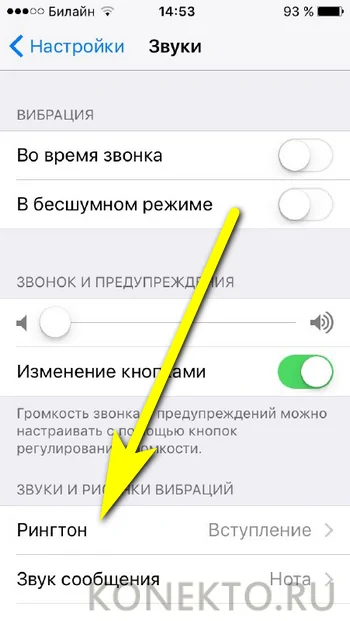
И установить параметр вибрации «Не выбрана».

К сожалению, на Айфоне можно описанным выше способом включить и отключить вибрацию только для ограниченного списка уведомлений. Ниже будет рассказано, как выключить «жужжание» в трёх самых популярных мессенджерах; ориентируясь на эти советы, пользователь сможет сделать то же самое в любом аналогичном приложении.
Чтобы деактивировать вибрацию в установленном на Айфоне Вайбере, следует:
Открыть мессенджер, перейти в раздел «Ещё».



И передвинуть ползунок «Вибрация в приложении» в позицию «Выключено».

В Телеграме для iPhone процесс выглядит иначе:
Хозяин Айфона запускает мессенджер, переходит в «Настройки».
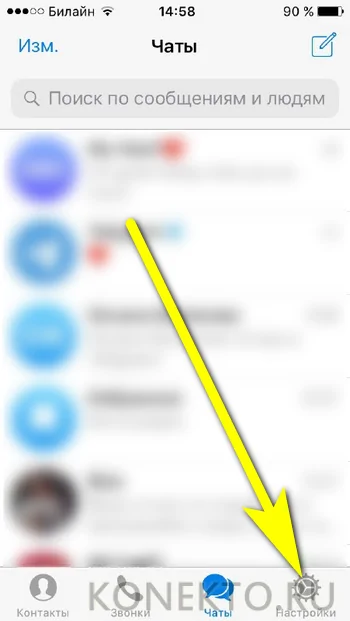
Затем — в «Уведомления и звуки».

Готово! Чтобы отключить вибрацию в приложении, достаточно передвинуть соответствующий ползунок в положение «Неактивно».
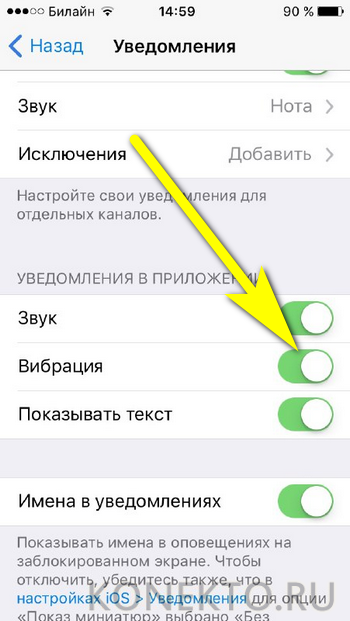
Для отключения вибрации в Вотсапе следует:
Открыть «Настройки» мобильной программы.
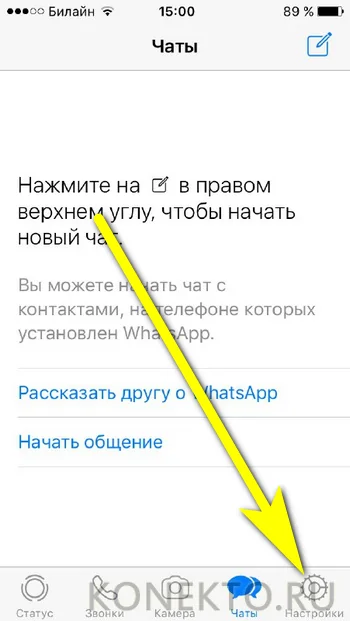
Последователь перейти в разделы «Уведомления».
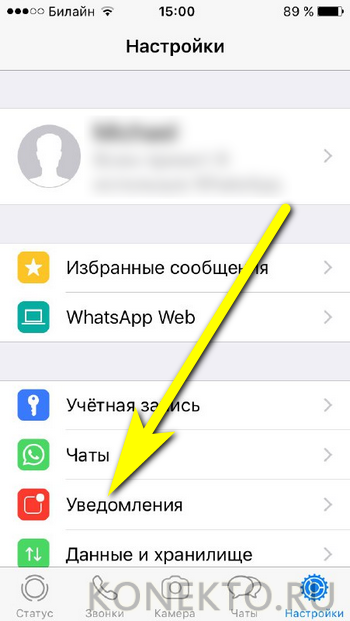

Переместив ползунок в позицию «Отключено», пользователь сможет избавиться от вибрации, включаемой на Айфоне этим приложением; работы других программ приведённые действия не затронут.

А чтобы полностью отключить вибрацию на iPhone не только для входящих уведомлений и звонков, но и для системных операций, понадобится:
Открыть «Настройки» и перейти в раздел «Основные».
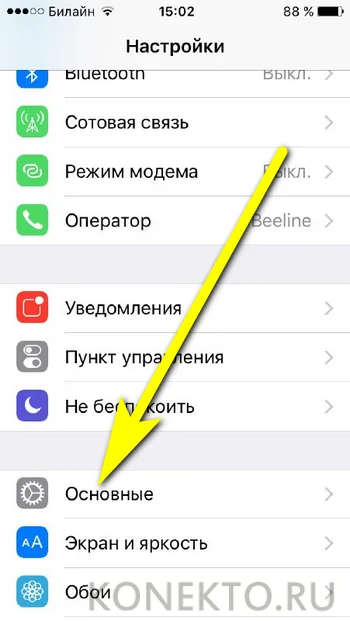
Выбрать подраздел «Универсальный доступ».
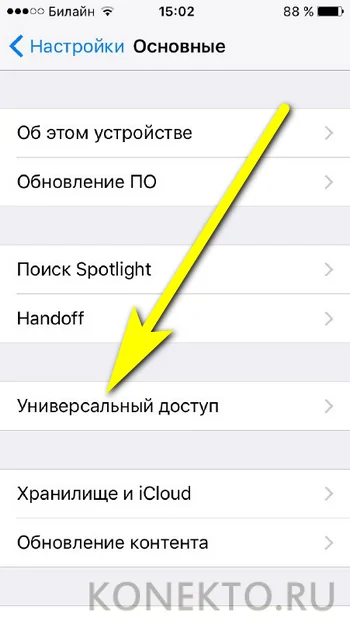
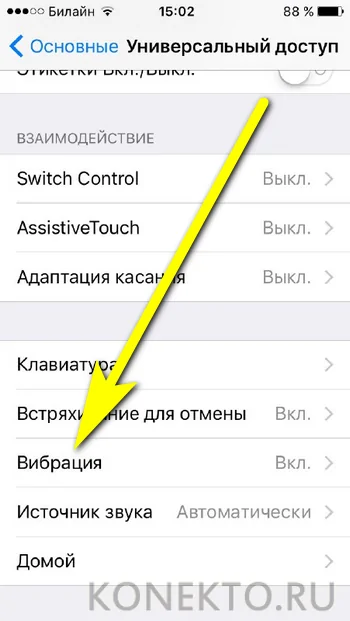
И деактивировать единственный расположенный в новом окне ползунок.

Важно: после полного отключения вибрацию следует включать в обратном порядке — сначала в разделе «Основные», а затем в «Звуках»
Как отключить вибрацию в ВК на айфоне
Очень часто мы перед сном хотим посидеть в вк, но когда люди начинают писать вибрация весьма громка и может разбудить кого-то из близких.

Первый способ. Он обеспечит приход уведомлений только в том случае, когда вы находитесь в самом приложении. При его сворачивании, уведомления будут приходить с вибрацией.
Итак, заходим в само приложение Вконтакте и заходим в левую менюшку, листаем вниз и жмем Настройки. Клацаем на пункт «Уведомления» и пролистав в самый низ, выключаем пункт Вибрация.

Второй способ. При этом методе в обоих случаях вибрация не будет срабатывать. Что для этого нужно:
 Настройки — Звуки — В бесшумном режиме
Настройки — Звуки — В бесшумном режиме
По времени займет примерно столько же времени как и первый способ. Но не забудьте включить, ведь потом в этом режиме смс и звонки тоже будут без вибрирования.
Настройка уникального виброзвонка.
Для настройки уникального виброзвонка iPhone:
- Перейдите в «Настройки» на смартфоне.
- Зайдите в «Звуки» → «Рингтон» → «Вибрация».
Перейдите в пункт «Создать вибрацию».
Корпорация Apple даёт пользователям возможность настроить такой тип вибросигнала, который всегда будет узнаваем. Ваш виброзвонок будет отличаться от других, и вы всегда сможете понять, что звонит именно ваш смартфон. Например, если ваш девайс будет лежать рядом с другими смартфонами и начнёт звонить, то вы услышите вибрацию и узнаете свою.
Как включить вибрацию на Айфоне?
Айфон — устройство с интуитивно понятным, однако «многослойным» интерфейсом: схожих внешне целей пользователь может достичь разными, иногда сильно отличающимися друг от друга способами. Так, чтобы быстро поставить или убрать вибрацию на iPhone, достаточно задействовать физическую кнопку на торце корпуса:
Передвинув её в нижнюю позицию.

Пользователь увидит на экране сообщение, что беззвучный режим активирован — теперь, если в системе не установлено специальных ограничений, на Айфоне автоматически включится вибрация.

Вернув кнопку в исходное положение, владелец iPhone снова вернёт звук — и при настройках по умолчанию выключит вибрацию.

Сделать всё это не сложнее, чем вытащить симку из Айфона; но лучше потратить чуть больше времени и полностью настроить свой телефон.
Чтобы включить вибрацию на iPhone, следует:
Перейти в меню «Настройки».

Прокрутить главную страницу вниз.

И открыть раздел «Звуки» — здесь, помимо всего, можно поставить рингтон на Айфон.

В поле «Вибрация» передвинуть в положение «Включено» ползунок «Во время звонка».

А затем, если отключён — «В бесшумном режиме»: именно он связан с упомянутой выше физической кнопкой.

Вот и всё — обладатель Айфона смог включить вибрацию. Но и этого мало: как изменить рисунок «жужжания» или создать свой собственный, будет рассказано далее.
Как отключить вибрацию будильника в iPhone
Некоторых пользователей также раздражает вибрация, которая появляется при срабатывании будильника. Во время проигрывания мелодии будильника Айфон начинает сильно вибрировать и издает дребезжащий звук, слышать который не очень приятно, особенно по утрам.
Для того чтобы отключить вибрацию будильника нужно открыть приложение «Часы» и перейти в раздел «Будильник». Дальше нужно нажать на кнопку со знаком «+» для того чтобы добавить новый будильник и перейти в раздел «Звук».
После этого переходим в подраздел «Вибрация».
Дальше пролистываем список вибраций в конец и выбираем вариант «Не выбрана».
Клавиатура iPhone – вопросы и ответы. FAQ

Как добавить новую клавиатуру в iPhone на своем языке?
Если, помимо раскладки на Русском и Английском языке, вы хотите добавить в iPhone Украинскую или какую-то другую виртуальную клавиатуру, то делается это в приложении Настройки:
Настройки – Основные – Клавиатура – Клавиатуры
Что делать, если в списке клавиатур iPhone нет вашей страны?
Настраивая раскладки клавиатур способом выше, выяснилось, что в списке iPhone нет раскладки на Казахском и Белорусском языках. Если раскладки вашей страны тоже нет в списке клавиатур, то её можно установить отдельно, поискав в App Store, есть как платные так и бесплатные предложения от разработчиков.
Для установки клавиатур из App Store вам понадобиться аккаунт Apple ID (впрочем, как и для установки других приложений).
Вот ссылки на бесплатные Казахские клавиатуры:
Бесплатная Белорусская раскладка есть здесь:
Для установки клавиатур, скаченных из App Store, применяйте способ описанный выше. А для настройки сторонних клавиатур запускайте приложение появившееся на рабочем столе.
Как удалить ненужную клавиатуру из iPhone?
Пример удаления клавиатуры Эмодзи мы рассматривали – здесь. Точно так же удаляется любая другая клавиатура. На самом деле клавиатура просто скрывается и ее снова можно добавить при необходимости.
Звук щелчков клавиатуры iPhone
На сегодняшний день прошивка iOS не предоставляет возможности выбирать или ставить свой звук щелканья кнопок виртуальной клавиатуры.

Можно ли в iPhone поставить клавиатурную вибрацию
Среди стандартных возможностей прошивки iOS пока нет возможности включить тактильные вибро-сигналы, срабатывающие на нажатие кнопок виртуальной клавиатуры. Но думаю, в скором времени, если не стандартное, то решение сторонних разработчиков может удовлетворить данную потребность некоторых пользователей, причем совершенно легально, без джейлов.
Есть ли в iPhone черная клавиатура?
Пока стандартная черная клавиатура доступна в iPhone лишь при использования поиска Spotlight или при включении Смарт-инверсии. Если не ошибаюсь в прежних версиях iOS темная клавиатура кое-где появлялась при понижении прозрачности и затемнении цветов в настройках контраста универсального доступа, но у нас эта фича не работает.

Где на клавиатуре iPhone знак – номер (№)
Виртуальная клавиатура iPhone прячет в себе некоторые буквы и знаки. Где и как найти букву Ё и твердый знак (Ъ) читайте – вот тут.

Виртуальная клавиатура iPhone в качестве тачпада
Модели iPhone с поддержкой 3D Touch (iPhone 6S, iPhone 7) получили возможность использовать весь дисплей телефона в качестве сенсорной панели для управления курсором. Не знаю приживется ли данная фишка, но пока она выглядит как то не допилено.
Управлять курсором можно в области лишь своего текста, в принципе данная штука понравится ребятам с большими пальцами, которым с трудом дается быстро помещать курсор в нужное, по тексту, место.

Как усилить виброотклик на Андроид?
Если в клавиатуре (как, например, в Google Клавиатура) регулировка силы вибрации предусмотрена разработчиками, то достаточно зайти в настройки приложения и найти ползунок, отвечающий за силу вибрации. Если функция не предусмотрена (как, например, в стандартной клавиатуре), то сторонними приложениями ничего сделать нельзя. Зато можно менять и настраивать виброотклик уведомлений. На помощь придут программы из Google Play Market.
Customize Vibrancy
Customize Vibrancy позволяет увеличить или уменьшить силу вибрации как клавиатурного виброотклика, так и виброзвонка, уведомлений и т. д. Также программа может задавать разные вибросигналы для разных действий.
Описание программы на Play Маркете.
- входящий вызов;
- поднятие трубки;
- завершение вызова;
- каждую минуту вызова после истечения указанного интервала;
- входящее SMS;
- Интернет становится недоступен;
- Интернет становится доступен через Wifi;
- Интернет становится доступен через 3G/GMS.
Как отключить вибрацию на iPhone?
Отключить вибрацию на Айфоне также можно несколькими способами; самый простой, однако не дающий стопроцентного результата, — снова зайти в раздел «Звуки» и передвинуть верхние ползунки в положение «Выключено».
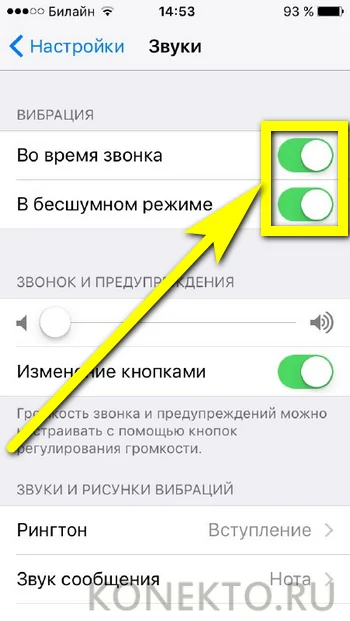
Вариант, подходящий для индивидуальной настройки «вшитых» в iPhone типов сигналов:
Открыть нужный пункт — например, «Рингтон».
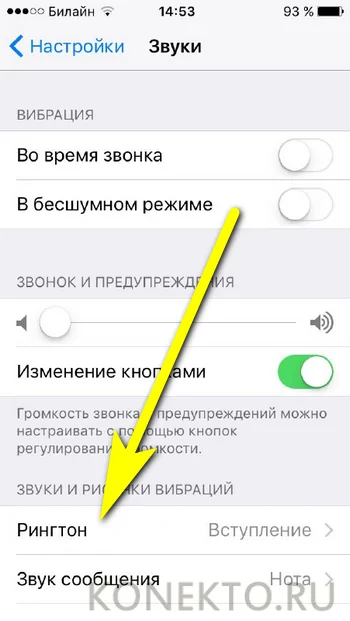
И установить параметр вибрации «Не выбрана».
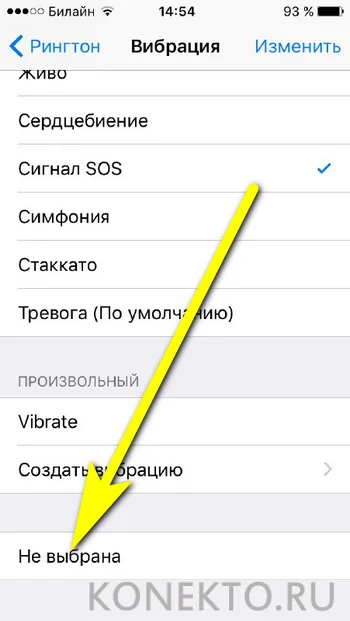
К сожалению, на Айфоне можно описанным выше способом включить и отключить вибрацию только для ограниченного списка уведомлений. Ниже будет рассказано, как выключить «жужжание» в трёх самых популярных мессенджерах; ориентируясь на эти советы, пользователь сможет сделать то же самое в любом аналогичном приложении.
Чтобы деактивировать вибрацию в установленном на Айфоне Вайбере, следует:
Открыть мессенджер, перейти в раздел «Ещё».
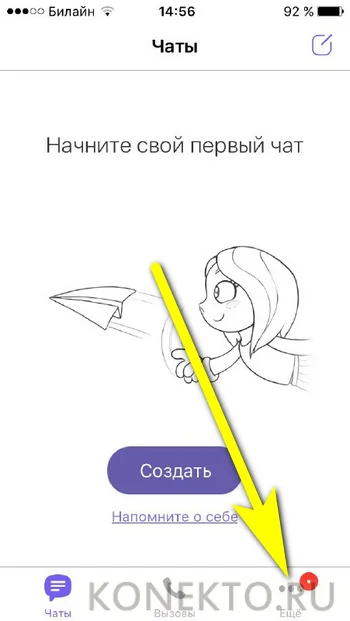
Далее — в «Настройки».
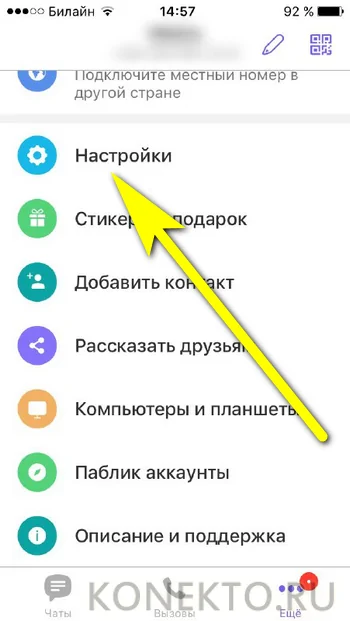
Выбрать пункт «Уведомления».
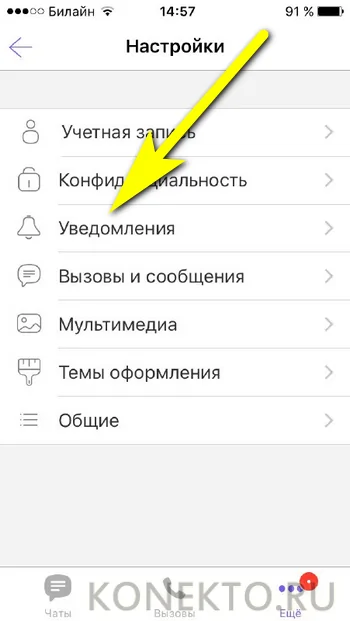
И передвинуть ползунок «Вибрация в приложении» в позицию «Выключено».

В Телеграме для iPhone процесс выглядит иначе:
Хозяин Айфона запускает мессенджер, переходит в «Настройки».
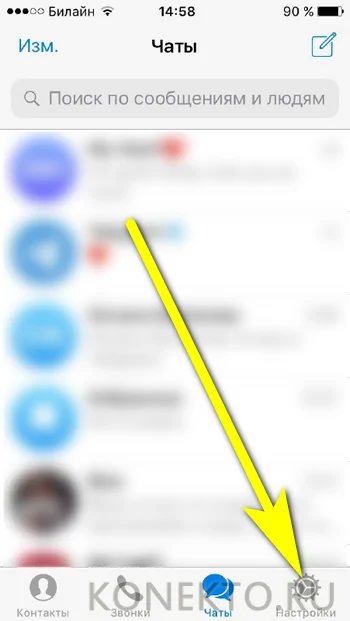
Затем — в «Уведомления и звуки».
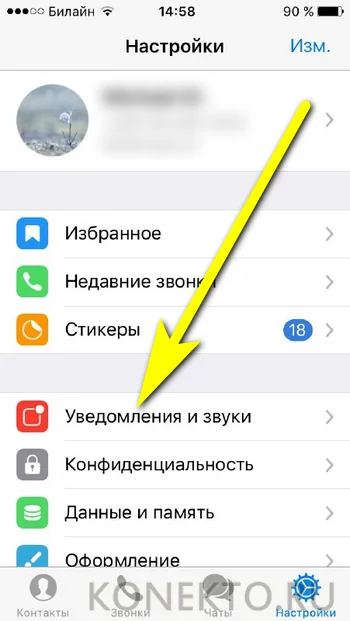
Готово! Чтобы отключить вибрацию в приложении, достаточно передвинуть соответствующий ползунок в положение «Неактивно».
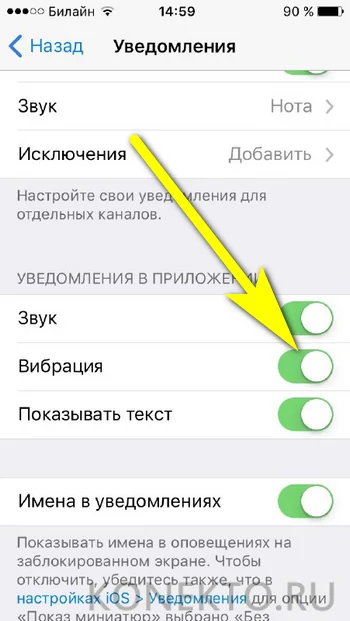
Для отключения вибрации в Вотсапе следует:
Открыть «Настройки» мобильной программы.

Последователь перейти в разделы «Уведомления».
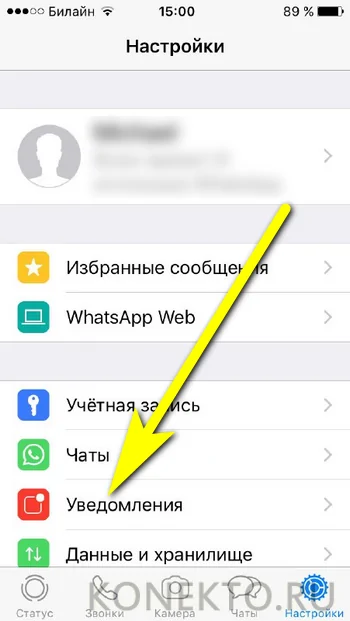
И «Уведомления приложения».
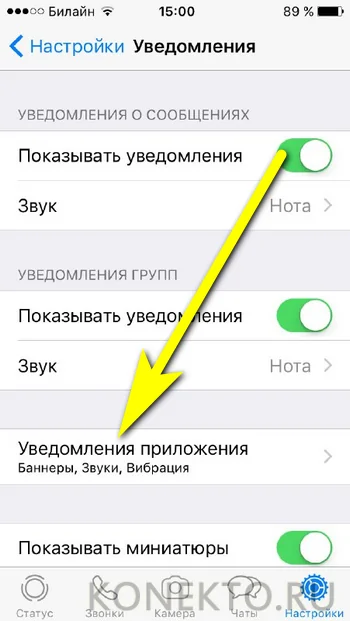
Переместив ползунок в позицию «Отключено», пользователь сможет избавиться от вибрации, включаемой на Айфоне этим приложением; работы других программ приведённые действия не затронут.
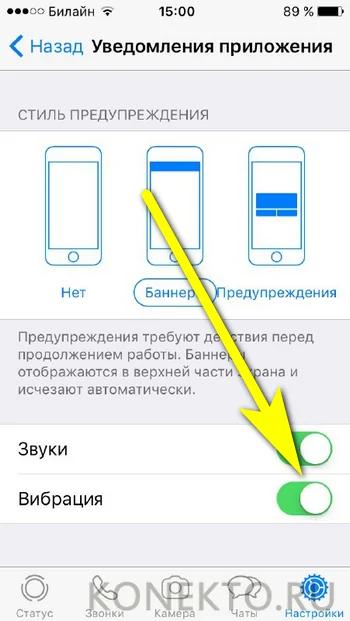
А чтобы полностью отключить вибрацию на iPhone не только для входящих уведомлений и звонков, но и для системных операций, понадобится:
Открыть «Настройки» и перейти в раздел «Основные».
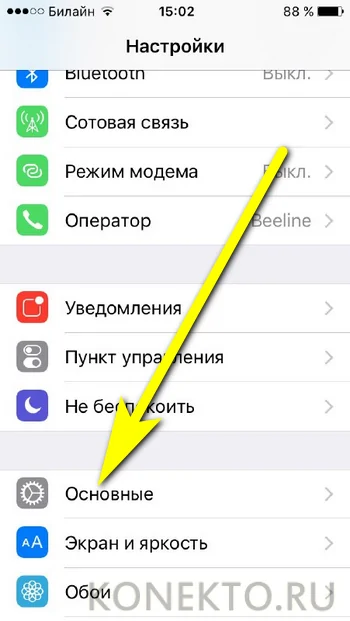
Выбрать подраздел «Универсальный доступ».

Найти пункт «Вибрация».
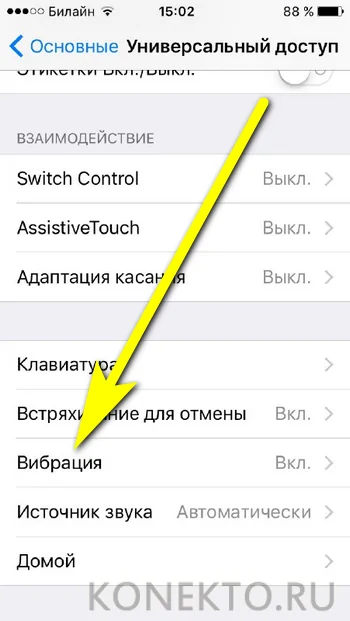
И деактивировать единственный расположенный в новом окне ползунок.
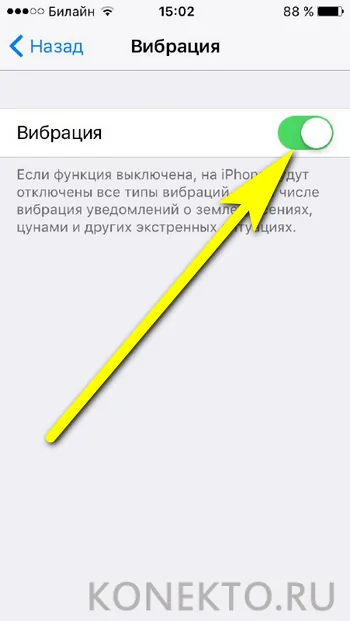
Как отключить вибрацию на будильнике
На будильнике стоит стандартная вибрация, которая одним людям помогает быстрее проснуться, а других напротив сильно раздражает и заставляет быстро искать телефон, чтобы отключить надоедливый сигнал. Если пользователь заводит будильник несколько раз в сутки, то неудивительно, что заряд батареи будет расходоваться очень быстро. Отключить вибрацию на будильнике можно очень быстро. Алгоритм действий такой:
- Находим приложение Часы и кликаем на него. Тут надо нажать значок +;
- Выставляем нужное время и нажимаем на закладку Звук;
- Далее прокручиваем список в самый верх. Чтобы сделать это быстрее, можно просто нажать на статус-бар;
- Смотрим на пункт Вибрация и выставляем тут пункт Не выбрана;
- Далее возвращаемся к настройкам и нажимаем на кнопку Сохранить.
После выставления настроек вибро-сигнал больше не будет вас беспокоить по утрам и в другое время. Аналогично можно деактивировать вибрацию в уже активных будильниках. Тут достаточно нажать на кнопку Изменить в списке сигналов и в перечне всех мелодий выключить вибрацию.
Каким бы удобным не казался виброзвонок, он подходит далеко не всем пользователям. К примеру, если мобильный телефон во время звонка лежит на твёрдой поверхности, то при вибрации он начинает издавать громкие и весьма противные звуки. Именно поэтому разработчики Айфонов предусмотрели возможность быстрого отключения вибрации.
Как отключить вибрацию (тактильный отклик) на iPhone при нажатии на экран
По умолчанию при взаимодействии с системой (включение / выключение параметров в Настройках и т.д.) на последних моделях iPhone также появляется вибрация, которую можно отключить по пути Настройки → Звуки, тактильные сигналы → Системные тактильные.

Как убрать (выключить) вибрацию на iPhone на определенное время

В iOS присутствует замечательная опция «Не беспокоить», которая позволяет принудительно или в автоматическом режиме отключить звук и вибро при входящих вызовах и уведомлениях на iPhone. О том, как настроить и пользоваться функцией «Не беспокоить» на iPhone мы подробно рассказали в этом материале.
Настройки вибрации для звонков и уведомлений в Андроид
Настройка вибросигнала для звонков или сообщений — тема, заслуживающая отдельного разбора. В современных смартфонах обычно «вшито» несколько режимов для звонков и оповещений разного рода, которые, впрочем, можно настраивать самостоятельно. По умолчанию же их параметры обычно следующие:
- Обычный — включён звук звонка, средняя интенсивность вибрации, включён звук блокировки и разблокировки экрана.
- Без звука — отключены все звуки, отключены все виды вибрации.
- Совещание — отключены все звуки, включена вибрация.
- На улице — максимальная громкость и интенсивность вибрации.
Аудиопрофили на Android по умолчанию
В обычном режиме можно подключать или отключать виброотклик, звуки клавиш, выбирать мелодию вызова.
Создание пользовательского аудиопрофиля
- Если же надо настроить полностью кастомизированный профиль, это можно сделать, создав так называемый пользовательский аудиопрофиль (через кнопку меню в правом верхнем углу экрана).
Выбираем «Добавить»
- Назовём его «Мой профиль».
Пишем «Мой профиль» или любое другое название
- Нажимаем на него и выбираем «Правка».
Устанавливаем громкость для рингтона, уведомлений и будильника
- Дальше можно, например, оставить виброотклик телефона и звук при нажатии клавиш, но выключить звуки при нажатии на экран и блокировке экрана. Виброотклик в данном контексте подразумевает вибрацию телефона при нажатии клавиш «Меню», «Домой» и «Назад» — отклика при всех касаниях к экрану нет.
- Для сохранения профиля достаточно просто выйти обратно в меню профилей. Подключаем только что созданный профиль.
Выберите «Мой профиль»
В предыдущих версиях Android существует опция настройки интенсивности вибрации для вызовов, сообщений и виброотклика. Настроить его можно через пункт настроек «Звуки и уведомления», перетягивая ползунок.

В этом окне можно настроить интенсивность вибрации для разных видов уведомлений и откликов
Пункт «Тактильная обратная связь», кстати, подразумевает отклики экрана на все возможные касания. В Android 5.1, например, такой возможности нет — только вибрация в ответ на нажатие клавиш.
Customize Vibrancy: управление режимами и интенсивностью вибросигнала
Для усиления вибрации существует программное обеспечение, которое можно найти на Play Store в свободном доступе. Среди таких приложений, например, Customize Vibrancy.
На плеймаркете приложение выглядит следующим образом:

Скачать Customize Vibrancy можно в Play Store
Описание программы довольно многообещающее. Согласно ему, можно настроить не только вибрацию при звонке и уведомлениях, но и отрегулировать её интенсивность, ритм (например, заставить телефон вибрировать в ритме Имперского марша или Smoke on the Water), а также виброоповещения при подключении/отключении интернета и много полезных опций для звонков.
В частности можно подключить вибросигнал для соединения с абонентом — тогда не придётся слушать гудки, а спокойно держать телефон в руке, занимаясь своими делами, пока он не завибрирует. А можно, например, установить вибрацию на каждую минуту вызова после определённой длительности разговора.

Выглядит программа незамысловато — одно окошко, в котором перечислены возможные параметры настройки: включение/отключение вибрации на входящий вызов, на снятие трубки, на завершение вызова, для СМС и прочие. Через длинное нажатие можно перейти в меню выбора вибрации.

Меню выбора вибрации в Customize Vibrancy
Плюсик в верхнем правом углу — ещё одна специфическая фишка приложения. Она позволяет записать собственную «мелодию» вибрации путём нажатия на экран даже перевода кода Морзе — в строку можно вписать слово или фразу, а программа зашифрует это в короткие и длинные сигналы. В настройках можно изменить длину единицы времени, которая равна точке в коде Морзе.
Функционал Customize Vibration, бесспорно, интересный. Но есть неприятный момент: на Android 5.1, например, программа не просто не работает — пользователя выкидывает на рабочий стол при первой же попытке изменить вибрацию для входящих звонков. Судя по отзывам пользователей, с такой проблемой встречаются многие. Возможно, для других версий операционной системы приложение работает лучше.
Разбираемся с настройками вибрации
Процесс настройки виброзвонка достаточно простой и интересный: Apple предоставляет пользователям возможности выбрать «стиль» вибрации, установить разные вибро-режимы на различные сообщения, заменить надоедливые звуки оповещений с многообразных интернет-ресурсов на вибро-сообщения. Рассмотрим все по порядку.
Если мы хотим сделать вибрацию для звонков, в этом же меню Звуки, где мы активировали вибро, заходим в пункт Рингтон
 Рисунок 4. Выбираем раздел Рингтон, чтобы настроить вибрацию для звонков
Рисунок 4. Выбираем раздел Рингтон, чтобы настроить вибрацию для звонков
Здесь открываем меню Вибрация, в котором можем выбрать один из предложенных стилей, или рисунков, вибрации
 Рисунок 5. Заходим в меню Вибрация для выбора режима.
Рисунок 5. Заходим в меню Вибрация для выбора режима.
 Рисунок 6. Выбираем понравившийся рисунок вибрации из предложенных.
Рисунок 6. Выбираем понравившийся рисунок вибрации из предложенных.
Если нас не устраивает ни один из вариантов, есть возможность «нарисовать» режим вибрации вручную — касаясь экрана и задерживая палец, а затем отпуская дисплей на тот или иной отрезок времени. Мы можем сохранить и использовать собственный виброрежим
 Рисунок 7. Выбираем режим создания вибрации, чтобы сделать собственное вибро на iPhone
Рисунок 7. Выбираем режим создания вибрации, чтобы сделать собственное вибро на iPhone
 Рисунок 8. Создаём рисунок вибрации, нажимая на дисплей и отпуская его
Рисунок 8. Создаём рисунок вибрации, нажимая на дисплей и отпуская его
Соответственно, если нам нужно также отредактировать вибрацию по остальным разделам — сообщения, автоответчик, почту, уведомления календаря и другие оповещения — таким же образом, как было описано выше про режим рингтонов, заходим в нужный раздел, выбираем режим вибрации, и настраиваем его.
 Рисунок 9. Заходим в любой из нужных разделов, чтобы настроить вибрацию на те или иные оповещения
Рисунок 9. Заходим в любой из нужных разделов, чтобы настроить вибрацию на те или иные оповещения
Вибрация во время звонка и в бесшумном режиме
- На iPhone 7 и более поздних моделях перейдите в меню «Настройки» > «Звуки, тактильные сигналы». На более ранних моделях iPhone необходимо перейти в меню «Настройки» > «Звуки».
- Установите необходимые параметры для вибрации устройства iPhone в режимах «Звонок» или «Бесшумно». Если отключить оба параметра, iPhone не будет вибрировать.
Как создать свой ритм вибрации
- Переходим в Настройки.
- Выбираем Звуки -> Рингтон -> Вибрация.

Здесь мы обнаружим стандартные варианты готовых вибраций. Но создадим собственную с помощью пункта «Создать вибрацию».
Создаем необходимый ритм вибрации, нажимая и отпуская палец. Поле внизу отображает длительность нажатий и время, отведенное на запись.

Перед сохранением результат можно прослушать и при необходимости перезаписать.
Сохраняем получившийся результат, выбрав название на свое усмотрение.
После этого в списке вибраций появится наш вариант ритма.
Создание пользовательского рисунка вибрации
- Перейдите в меню «Настройки» > «Звуки, тактильные сигналы» или «Настройки» > «Звуки».
- Выберите нужный вариант в разделе «Звуки и рисунки вибраций».
- Нажмите «Вибрация», затем — «Создать вибрацию».
- Касаясь экрана, создайте рисунок, а затем нажмите «Остановить».
- Нажмите «Воспроизвести», чтобы проверить вибрацию.
- Нажмите «Сохранить» и присвойте рисунку имя. Нажмите «Записать», чтобы создать новый пользовательский рисунок вибрации.
Выбрать тип уведомления, вибрацию которого необходимо персонализировать:
Персонализировать вибрацию можно для рингтона, звука сообщений, автоответчика, почты, напоминаний календаря и других событий.
Процесс в любой момент можно остановить кнопкой «Стоп».
Как отключить вибрацию на iPhone?
Отключить вибрацию на Айфоне также можно несколькими способами; самый простой, однако не дающий стопроцентного результата, — снова зайти в раздел «Звуки» и передвинуть верхние ползунки в положение «Выключено».

Вариант, подходящий для индивидуальной настройки «вшитых» в iPhone типов сигналов:
Открыть нужный пункт — например, «Рингтон».
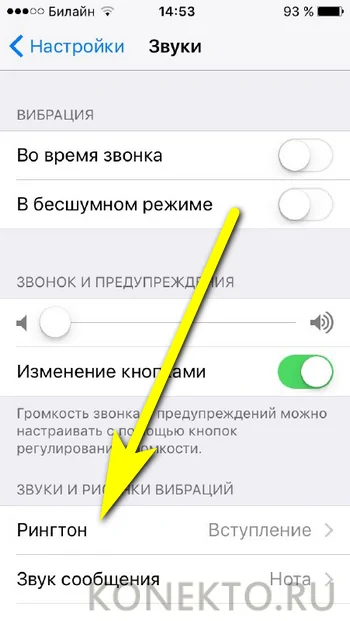
И установить параметр вибрации «Не выбрана».

К сожалению, на Айфоне можно описанным выше способом включить и отключить вибрацию только для ограниченного списка уведомлений. Ниже будет рассказано, как выключить «жужжание» в трёх самых популярных мессенджерах; ориентируясь на эти советы, пользователь сможет сделать то же самое в любом аналогичном приложении.
Чтобы деактивировать вибрацию в установленном на Айфоне Вайбере, следует:
Открыть мессенджер, перейти в раздел «Ещё».

Далее — в «Настройки».

Выбрать пункт «Уведомления».

И передвинуть ползунок «Вибрация в приложении» в позицию «Выключено».

В Телеграме для iPhone процесс выглядит иначе:
Хозяин Айфона запускает мессенджер, переходит в «Настройки».
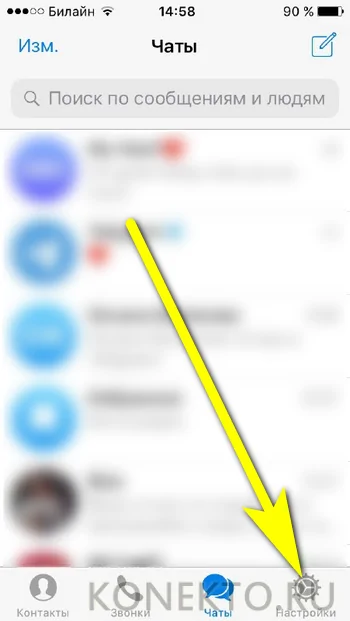
Затем — в «Уведомления и звуки».

Готово! Чтобы отключить вибрацию в приложении, достаточно передвинуть соответствующий ползунок в положение «Неактивно».
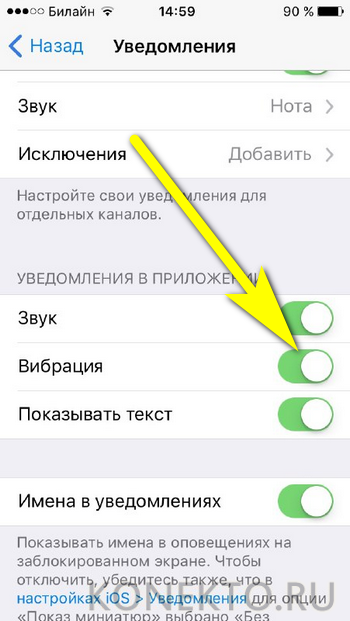
Для отключения вибрации в Вотсапе следует:
Открыть «Настройки» мобильной программы.
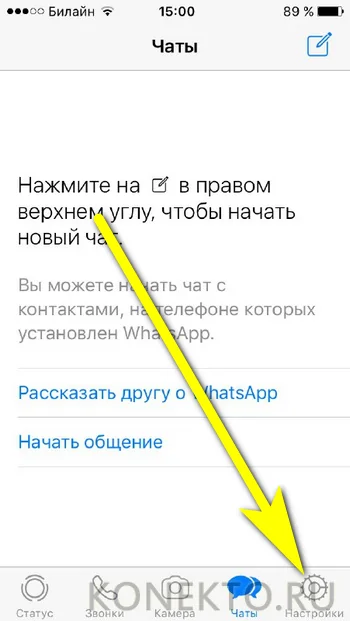
Последователь перейти в разделы «Уведомления».
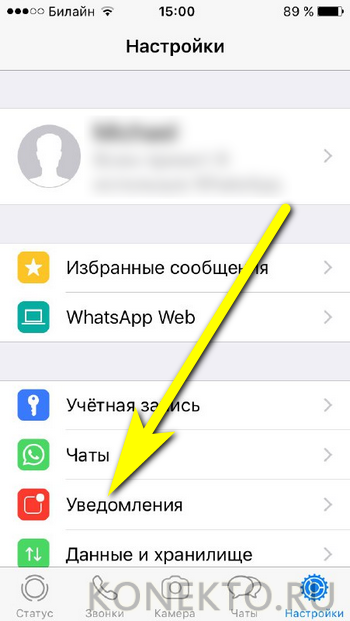
И «Уведомления приложения».

Переместив ползунок в позицию «Отключено», пользователь сможет избавиться от вибрации, включаемой на Айфоне этим приложением; работы других программ приведённые действия не затронут.

А чтобы полностью отключить вибрацию на iPhone не только для входящих уведомлений и звонков, но и для системных операций, понадобится:
Открыть «Настройки» и перейти в раздел «Основные».
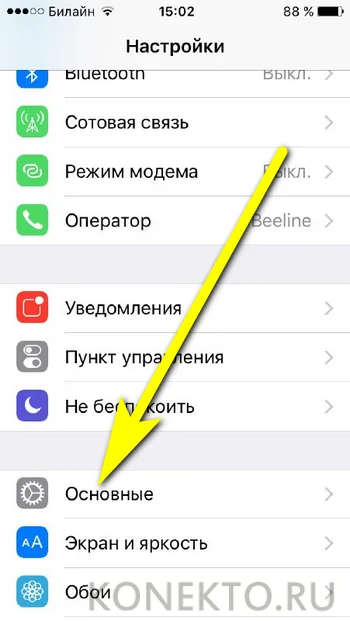
Выбрать подраздел «Универсальный доступ».
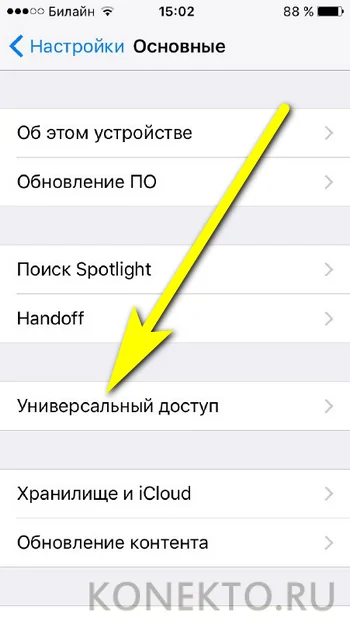
Найти пункт «Вибрация».
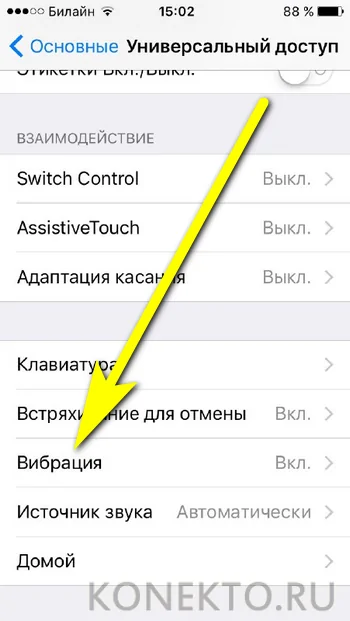
И деактивировать единственный расположенный в новом окне ползунок.

Подводим итоги
Самый простой способ включить или отключить вибрацию на Айфоне — воспользоваться физической кнопкой сбоку или внести соответствующие изменений в разделе настроек «Звуки». Пользователь сумеет установить индивидуальные параметры для каждого системного действия, а также создать собственный рисунок «жужжания». Полностью отключить вибрацию на iPhone, в том числе для системных действий, можно в другом разделе «Настроек» — «Основные».
Несмотря на не самые гибкие возможности по настройке операционной системы iOS, по которым платформа проигрывает своим конкурентам, встречаются в ней такие уникальные возможности, от которых у пользователей дух захватывает. Одной из таких функций является редактор для создания уникального персонализированного виброзвонка, который поможет сопроводить любую мелодию вызова интересной тактильной отдачей (ознакомиться с возможностью установки собственной музыкальной композиции в качестве мелодии звонка можно по ссылке).
Так как же персонализировать виброзвонок (виброрингтон) на iOS 7 на iPhone?






